しばらくぶりにアプリを修正しようとEclipseを立ち上げてみるも、どうもご機嫌斜め。
いろいろバージョンアップもしているだろうし、様変わりしているだろうと、一念発起。
Eclipseを再インストールすることにした。
どうぜなら、イチからやってみよーじゃないの
なんて、血迷ったもんだから、もう、丸1日すったもんだ…。
プログラマーを名乗れない者の最大のネックは開発環境の設定だって、忘れてたよ。
何が大変だって、必要なものがあちこちに散らばっていること。で、それを合体させること。
ダウンロードするものだけでも、EclipseとAndroid-sdkとjdkといった具合に複数あるわけで。
それにパスをとおして使えるようにするのが、ほんと、面倒…。
プログラマーの皆様をホント尊敬しちゃう。
情報をたくさんネットに転がせておいていただいて、ありがたい。
でも、これから環境設定しようとする人がいたら、検索するときには必ず「2012」とかいれたほうがいい。
どんどん進化しているから、昔のものは全く役立たない。
新しい情報だけど入手する工夫はしたほうがベストだっちゅー教訓を残しとくよ。
eclipseインストール
まずはファイルをダウンロード
ダウンロードしたファイル
クリックすると解凍のダイアログが表示される
「解凍」をクリック。数分かかる
終了するとファイルができている
ファイルの中身
jdkのダウンロード
windowsを選択
ダウンロードされたファイルをクリックして実行
インストールウィザードに従って「次へ」をクリック
マイコンピュータを右クリックして
プロパティ>詳細設定>環境変数
ADTのインストールeclipseとandroid-sdk
ADTとはAndroid Development Toolsの略で、EclipseでAndoroid開発を行うためのプラグイン。
Eclipseを起動しメニューのヘルプから「新規ソフトウェアのインストール」を選択。

追加ボタンをクリック。
「サイトの追加」画面
名前「Android Plugin」(名前は任意)
ロケーション「https://dl-ssl.google.com/android/eclipse/」を入力。「OK」ボタンを押す。
我が家の場合、これではエラーがでたので
「http://dl-ssl.google.com/android/eclipse/」を入力した。

確認画面が出るので「次へ」
「使用条件の条項に同意します」をチェックして完了。
AVD保存先の変更
cドライブのユーザー名を漢字にしている、おバカ者で
このままだとAVDアンドロイドの仮想ディバイスが立ち上がらない。
以前はiniの書き換えをしたような記憶があったのだけど、「環境変数」の設定に「新しいシステム変数」を追加してやればいいらしい。
「変数名」に「ANDROID_HOME」と「ANDROID_SDK_HOME」を追加して、英数文字だけのファイル名でdドライブを指定した。
詳しくは、こちらを参考にさせてもらった。
はぁ。
さらりと書いているけど、この間、何度もエラーに遭遇し
仮想ディバイスが立ち上がるまで半日。
旧環境で作成したファイルを新環境に適応させるために半日。
結局、始めるまで丸1日かかった…。
ということで、ようやく再スタート地点に到着。
スタート地点にさえ、こんなすったもんだして、これから先が思いやられるけど。
でも。これからまた、がんばるぞ=3
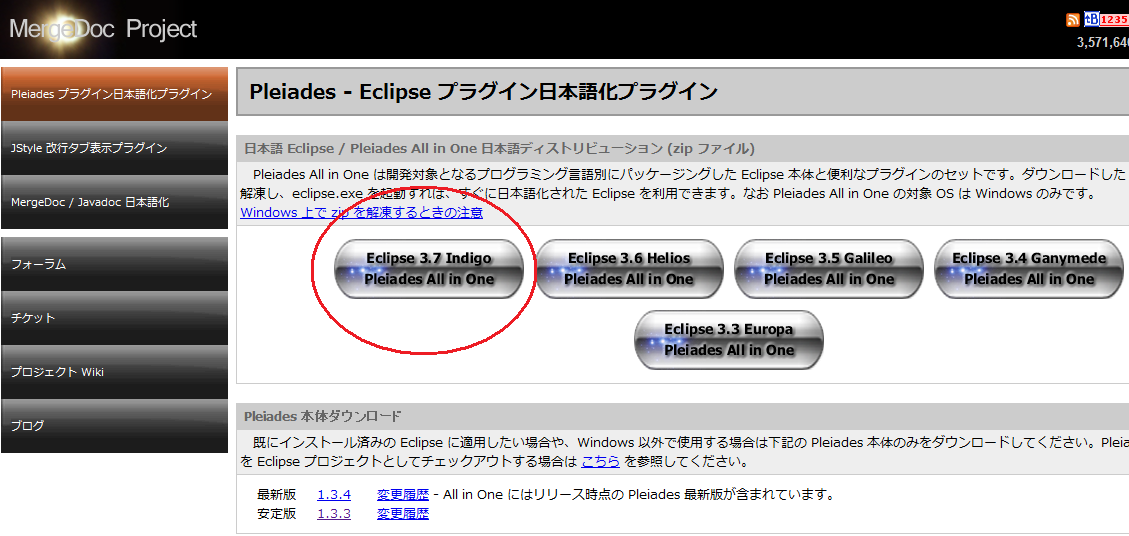








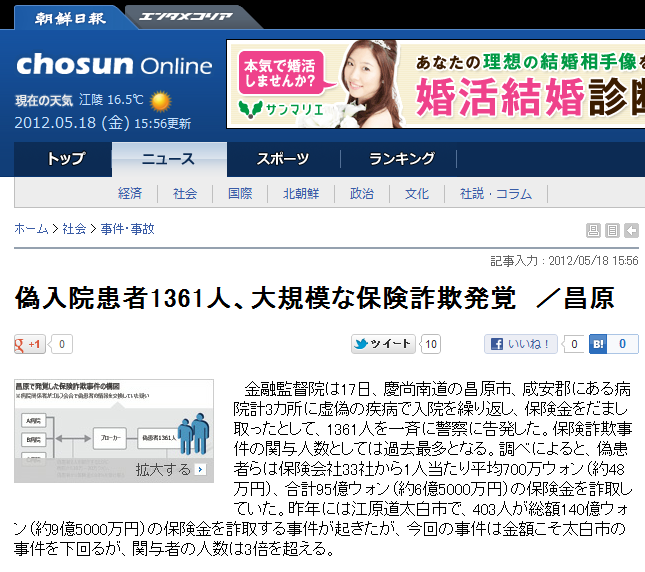
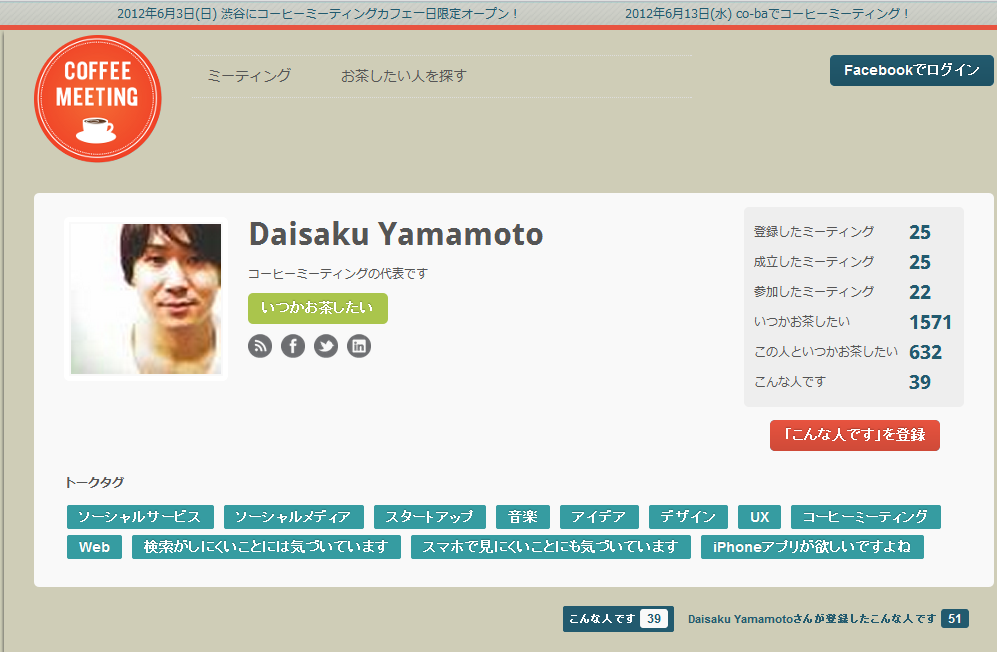
コメント